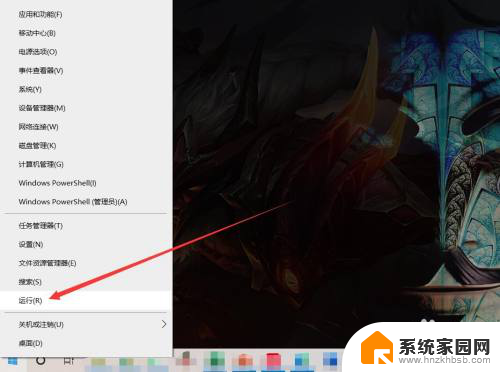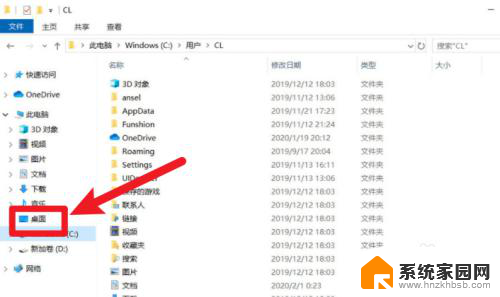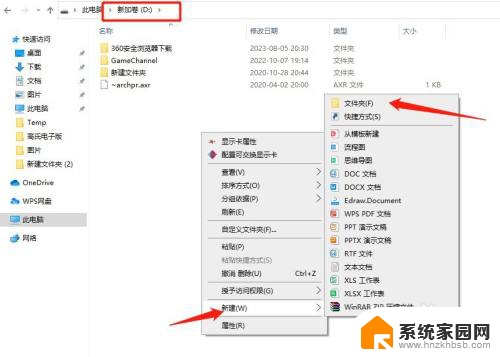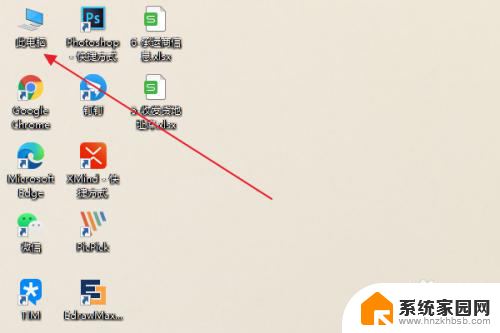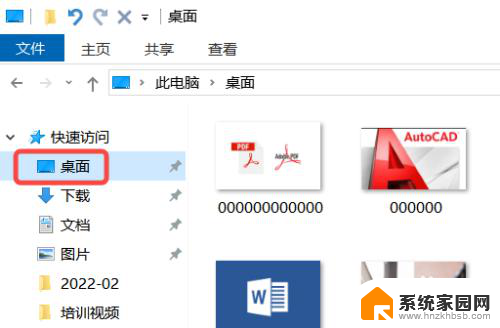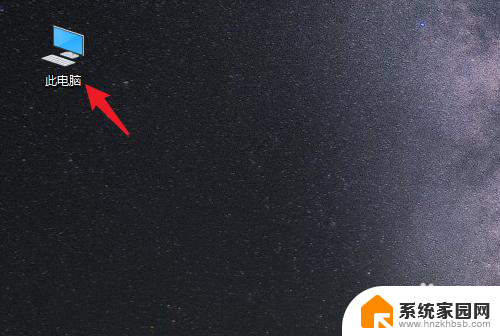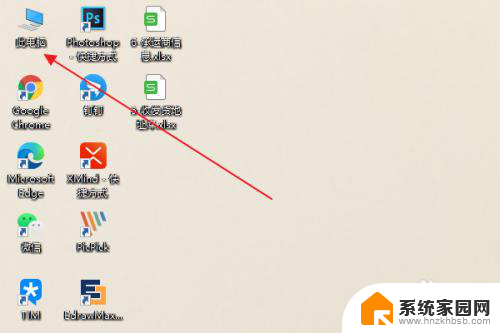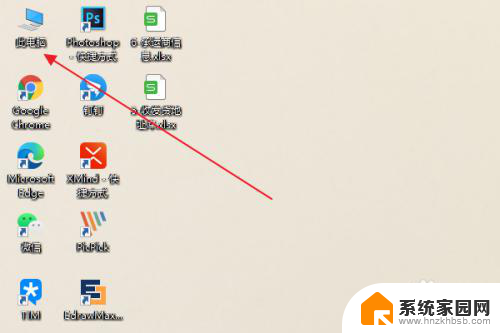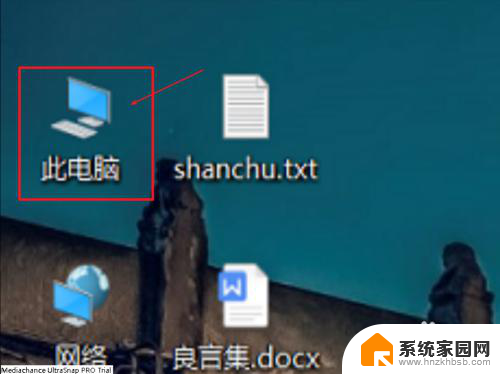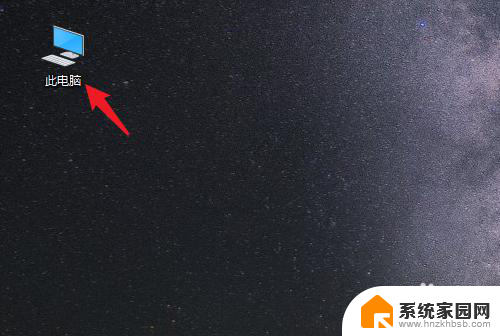win10桌面位置整个改成了d盘怎么更改 win10桌面改成d盘如何恢复原状
更新时间:2024-07-16 12:05:49作者:yang
在使用Win10系统时,有时候我们可能会不小心将桌面位置整个改成了D盘,导致桌面上的所有文件和图标都消失了,这时候该如何恢复原状呢?不用担心其实只需要简单的操作就可以将Win10桌面位置改回原来的C盘。接下来我们就来了解一下具体的操作步骤。
方法如下:
1.打开运行窗口
在电脑开始菜单栏中右键鼠标选择【运行】。
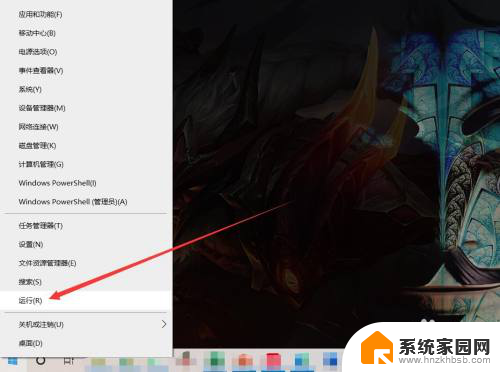
2.进入注册表
在运行窗口中输入regedit,点击【确定】。
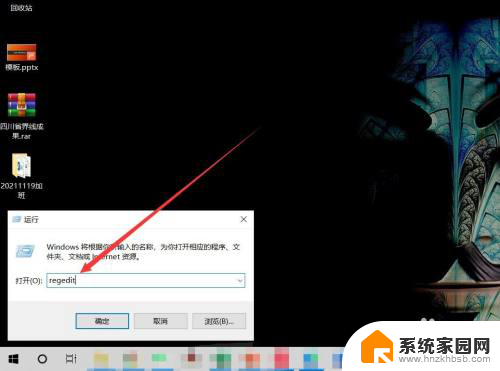
3.进入桌面注册表
在注册表中输入桌面所在路径【计算机\HKEY_CURRENT_USER\SOFTWARE\Microsoft\Windows\CurrentVersion\Explorer\Shell Folders】。
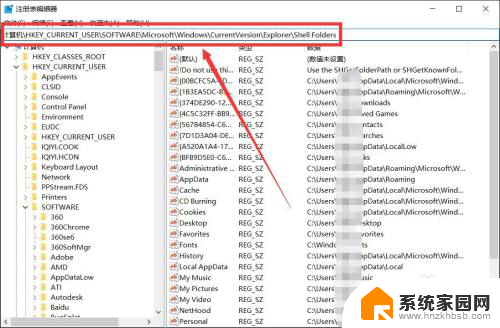
4.修改桌面为C盘
在列表中选择desktop,右键点击【修改】,在数值数据中输入C盘路径,点击【确定】即可。
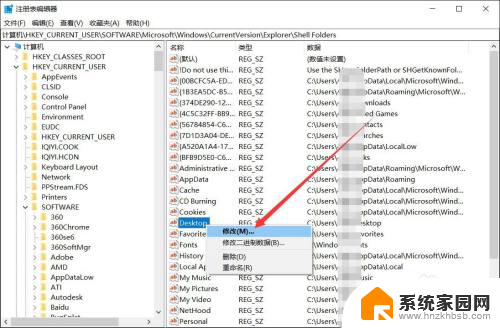
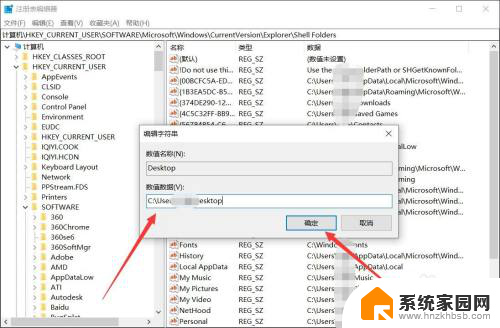
以上是关于如何将Win10桌面位置更改为D盘的全部内容,如果有遇到相同情况的用户,可以按照以上方法解决。